استاپ موشن را از صفر تا صد بصورت رایگان یاد بگیرید ❤️ آکادمی چاتیز

استاپ موشن یکی از تکنیک های جالب در زمینه فیلم سازی و انیمیشن است که می توان به کارتونی هایی نظیر پت و مت و یا بره ناقلا که یادآور خاطرات شیرین گذشته ماست اشاره کرد. شاید بخواهیم همچین کارتونی را بسازیم. مسلما برای کسانی که مبتدی و در اول راه هستند خیلی سخت و زمان بر خواهد بود.
خوشبختانه با پیشرفت تکنولوژی و ورود گوش های هوشمند این امر آسانتر شده و شما به راحتی قادر خواهید در کمترین زمان ممکن انیمیشن استاپ موشن خود را بسازید. نرم افزارهای زیادی برای اینکار وجود دارد و سایتهایی نیز نظیر Cloudstopmotion وجود دارند که می توانید بصورت آنلاین انیمیشن خودتون رو بسازید.
اما ما قصد داریم توسط اپلیکیشن تحت اندروید این روند را اجرا نماییم که در انتهای مقاله می توانید نسخه حرفه ای این اپلیکیشن را دانلود کنید.
شروع کار با برنامه استاپ موشن استودیو Stop Motion Studio :
از آنجایی که می خواهیم توسط گوشی خود این عمل را انجام دهیم. پس بطور قطع نیاز به یک سه پایه جهت نگهداری گوشی هوشمند خود هستیم. زیرا می بایست گوشی را توسط پایه در یک جای ثابت قرار داد تا خروجی کار ما در بالاترین کیفیت قرار گیرد.
پس از نصب اپلیکیشن بر روی گوشی خود، برنامه را از روی صفحه گوشی خود اجرا کنید.
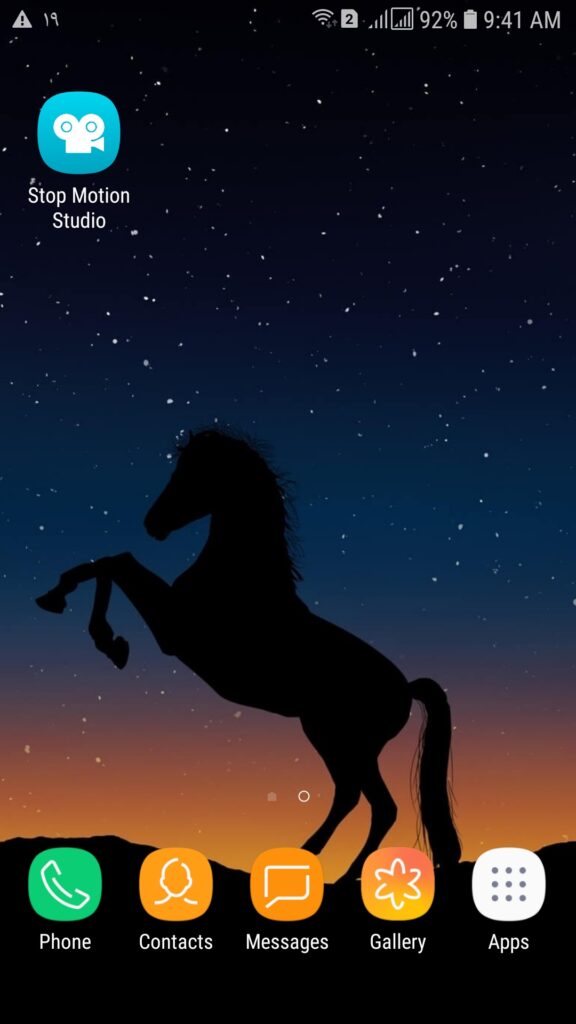
علامت بعلاوه گزینه New Movie انتخاب کنید تا پروژه ما ایجاد شود.
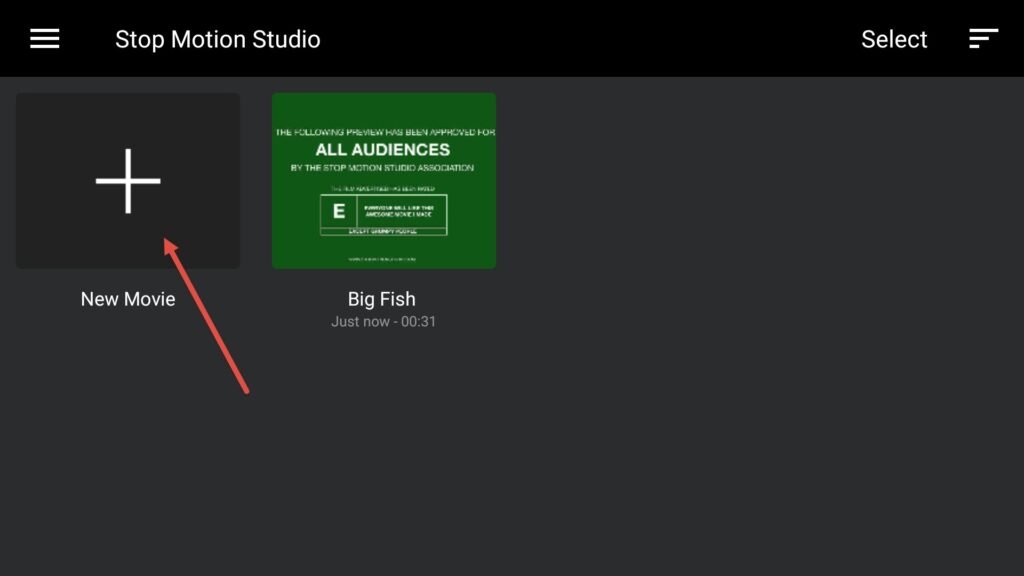
در ادامه آموزش به تفسیر تک تک اجزا می پردازیم. اکنون قصد داریم تا اولین استاپ موشن خود را با این اپلیکیشن بسازیم، بنابراین دکمه Camera را از گوشه سمت راست برنامه بفشارید.
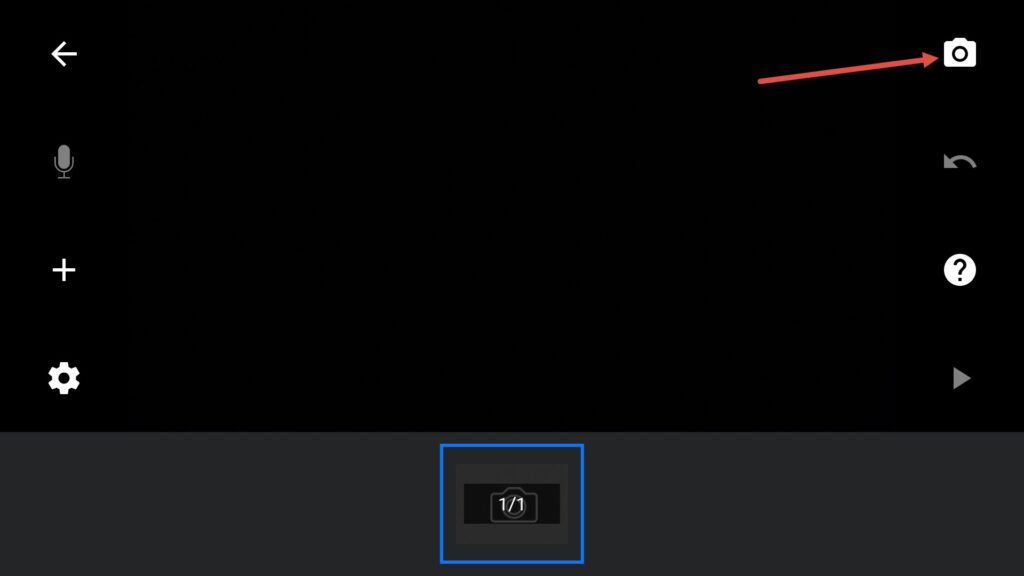
باز زدن دکمه Record دکمه قرمز رنگ (شماره 1) از تک تک حالت ها عکس می گیریم و با زدن دکمه Play (شماره 2 ) زیر دکمه Record می توانید پیش نمایش عکسهایی که توسط این اپلیکیشن گرفته اید را مشاهده کنید.
پس از اتمام کار با زدن علامت فلش برگشت (شماره 3 ) به محیط ویرایش باز می گردیم.
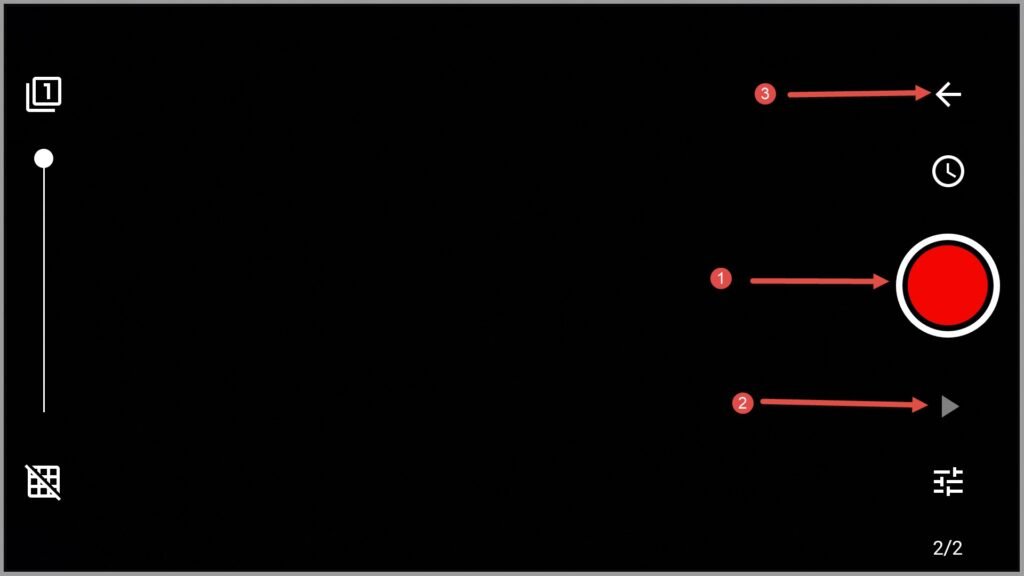
با زدن علامت چرخدنده وارد قسمت تنظیمات این برنامه می شوید.
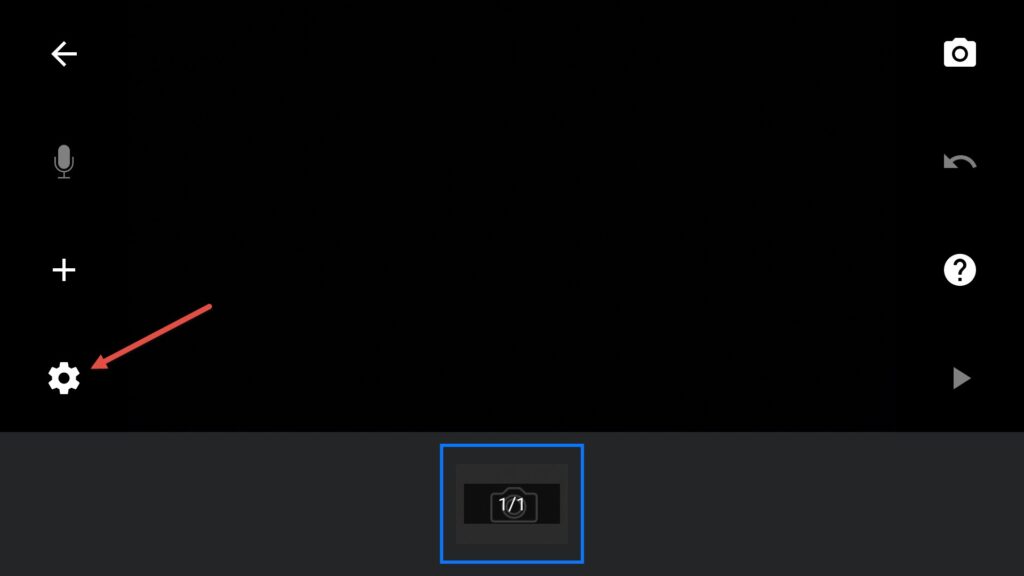
با انتخاب گزینه سرعت یا Speed می توانید، سرعت پخش فیلم را بصورت فریم در ثانیه تنظیم کنید من آنرا روی 3 فریم در ثانیه تنظیم می کنم.
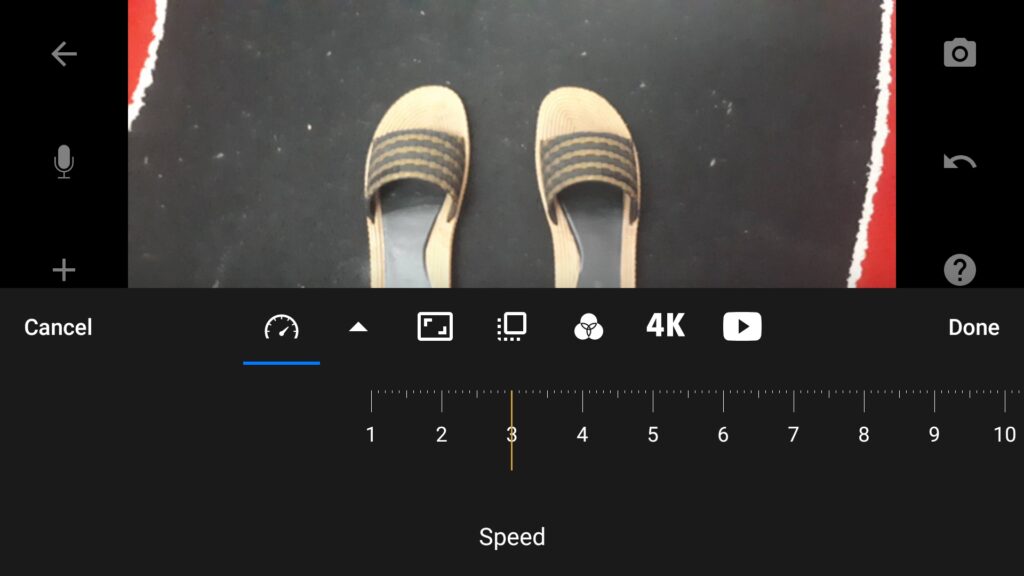
اگر تمایل دارید افکتی را بر روی استاپ موشن خود قرار دهید می توانید یکی از گزینه های Fade را انتخاب کنید.
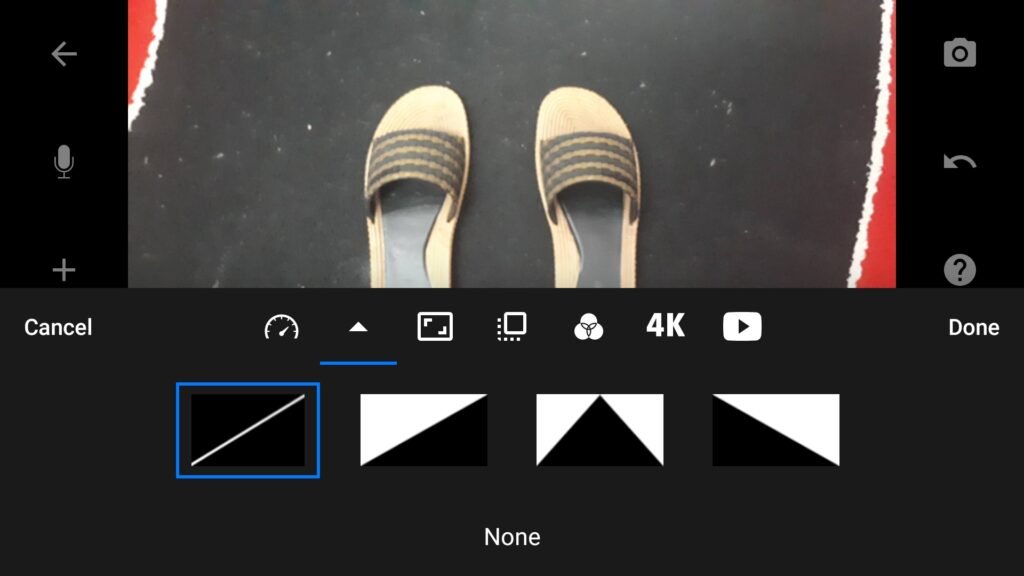
در قسمت Aspect Ratio می توانید سایز خروجی فیلم نهایی را تعیین کنید. مثلا شما می خواهید آنرا در اینستاگرام خود قرار دهید می توانید سایز Square یا مربع را برای آن انتخاب کنید.
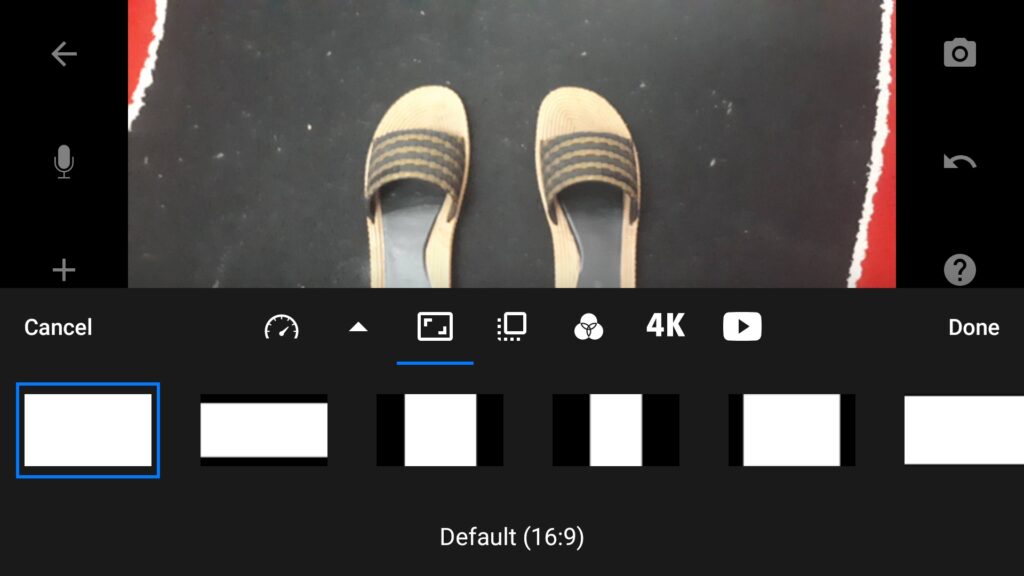
اگر می خواهید فایل نهایی را در فریمی قرار دهید که روی فیلم شما قرار گیرد می توانید از قسمت Foreground یکی از قابها را انتخاب کنید و در صورتیکه قاب خاصی را از قبل طراحی کرده اید، می توانید با زدن دکمه Import از گالری گوشی خود، آنرا وارد برنامه کنید.
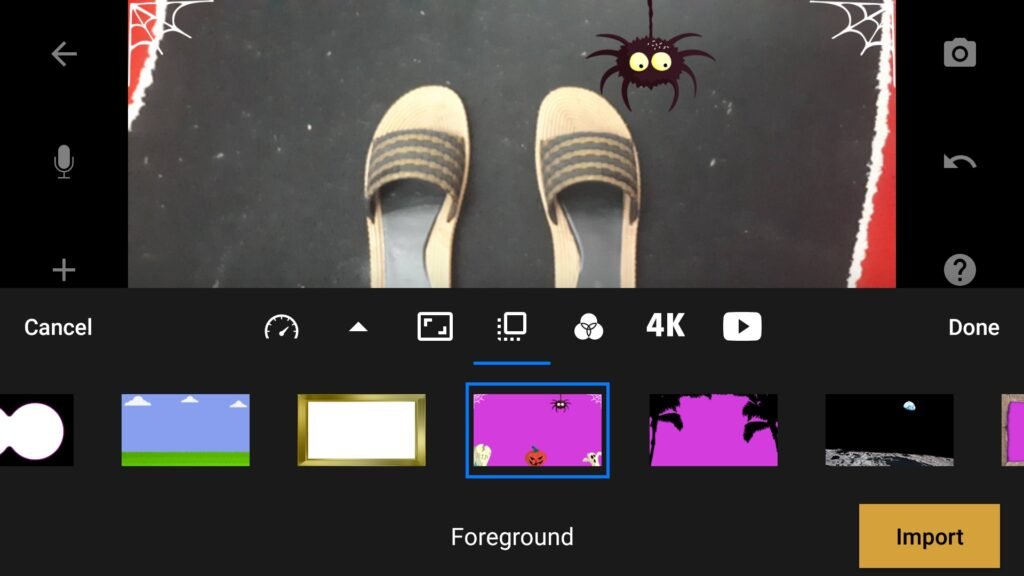
در صورتیکه می خواهید به عکسهای گرفته شده توسط برنامه فیلتری اعمال کنید، گزینه Filter را انتخاب کرده و یکی از فیلترهای موجود را انتخاب کنید.
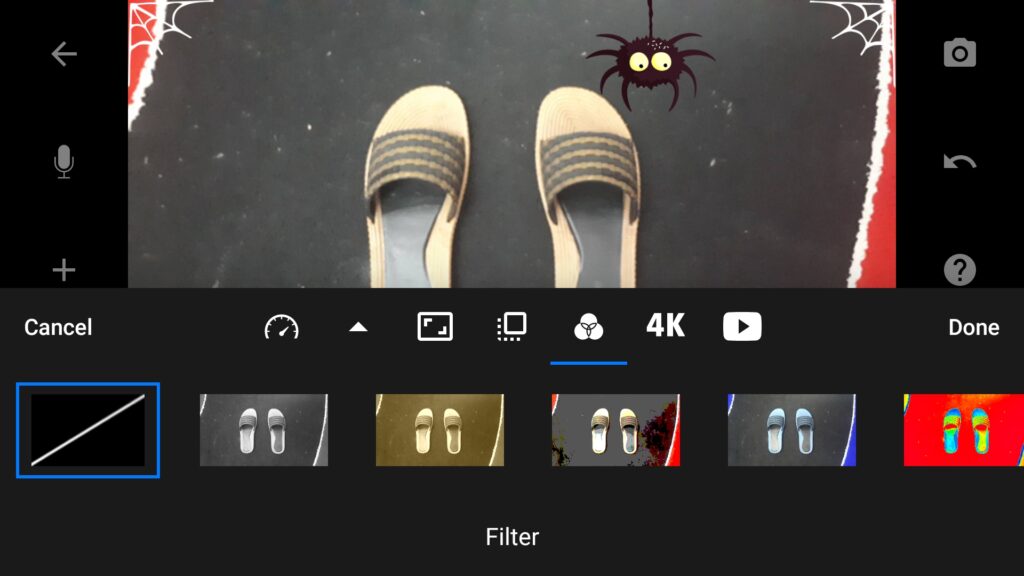
گزینه Quality نیز درجه کیفیت فایل خروجی شما خواهد بود که پیشنهاد می شود آنرا روی کیفیت HQ قرار دهید و در ادامه دکمه Done را بزنید تا تنظیمات انتخاب شده بر روی فایل اعمال شود.
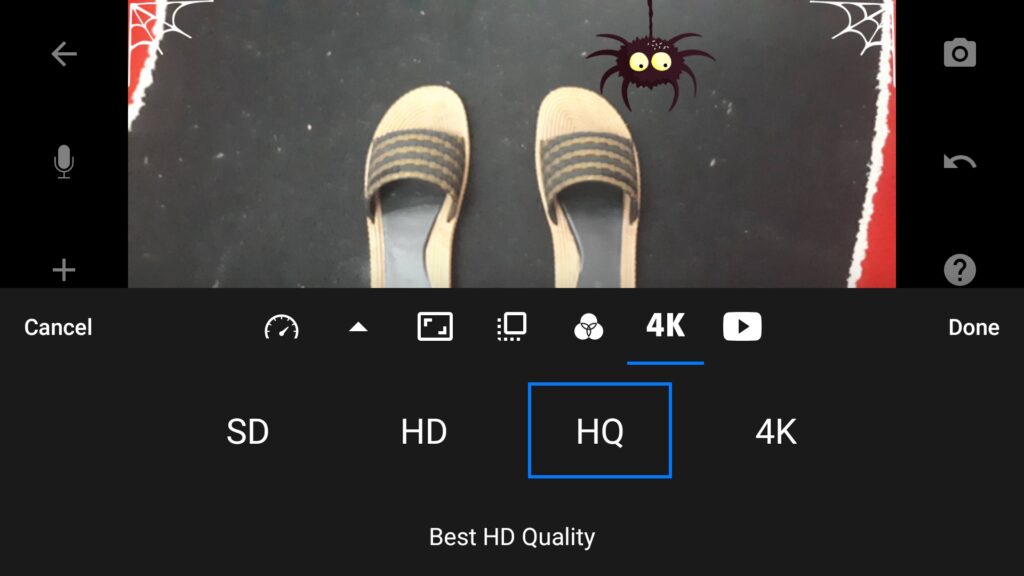
با زدن دکمه بعلاوه، می توانید بر روی عکسهای گرفته شده متن یا فیلمی اضافه کرد و یا موزیکی را برای این انیمیشن در نظر گرفت. پس گزینه Title and Credits را انتخاب می کنیم.
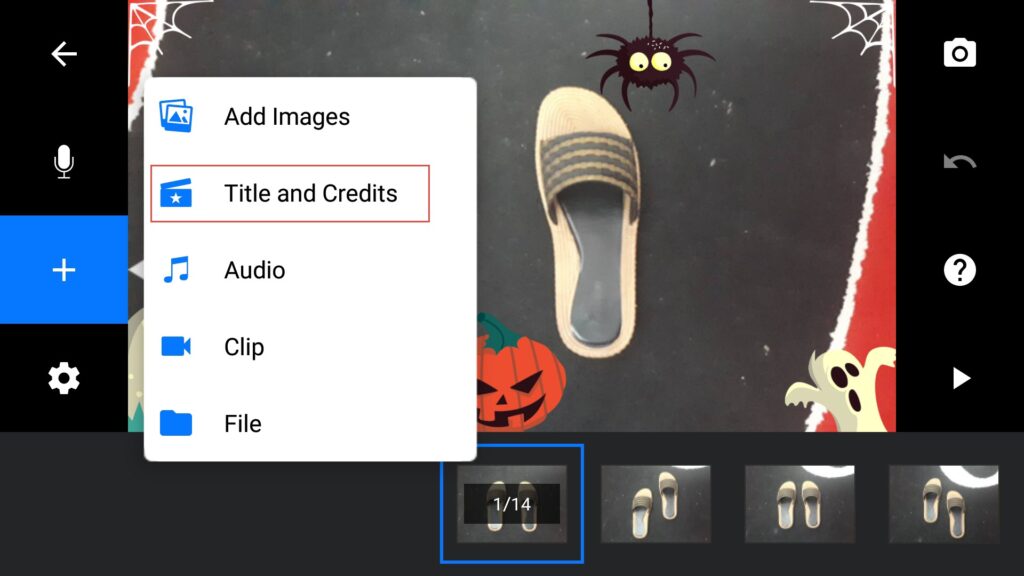
یکی از تمپلیت ها را به سلیقه خود انتخاب کنید.
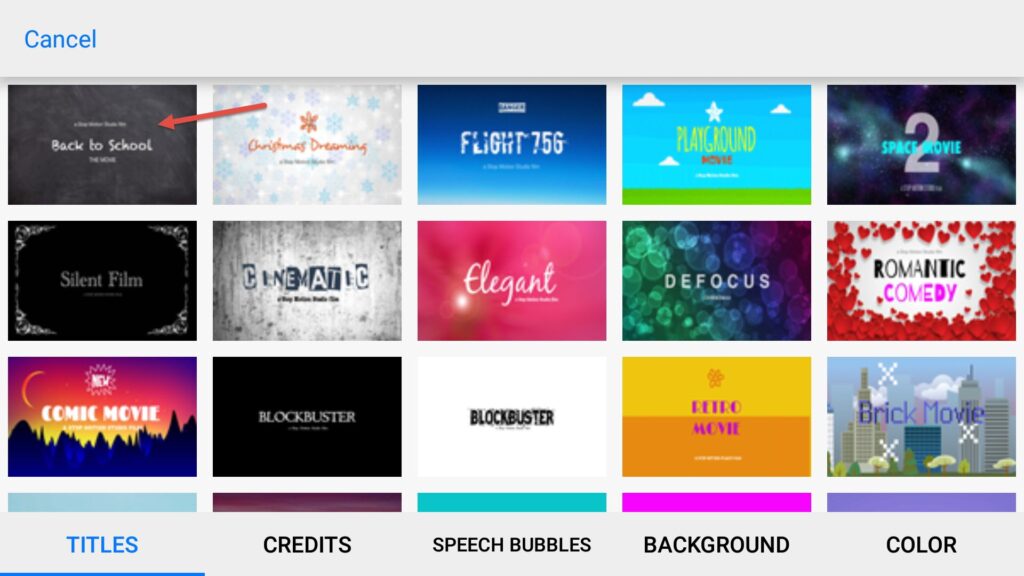
فرض کنید می خواهید در ابتدای فیلم استاپ موشن، عنوان فیلم، سازنده فیلم و چیزهای دیگه ای رو به آن اضافه کنیم. با دابل تب کردن روی متن انتخاب به محیط ویرایش متن می رویم و در این قسمت متن خود را تایپ می کنیم.
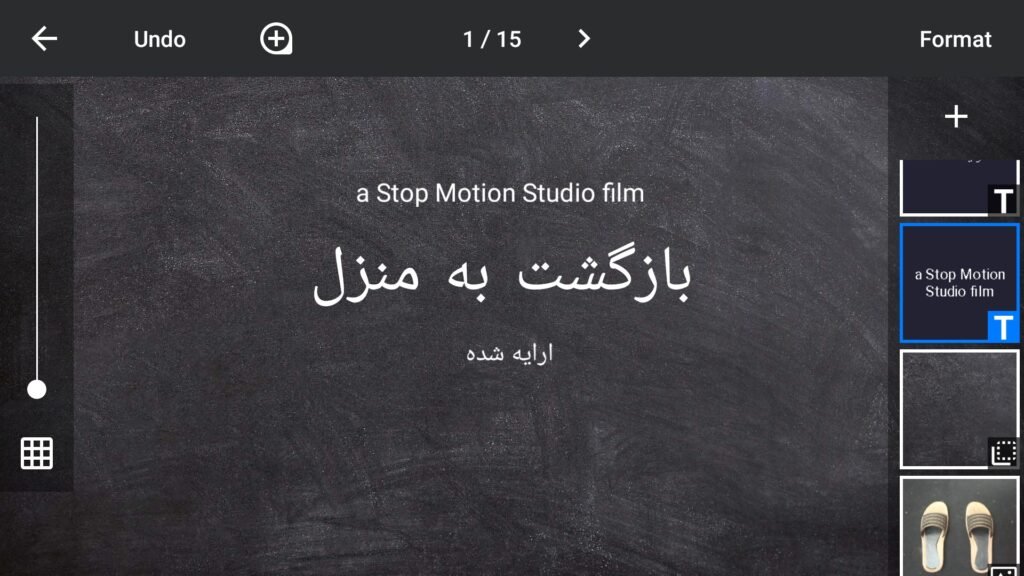
به همین ترتیب برای متن دوم یعنی a Stop Motion Studio film از قسمت راست ( شماره 1 ) در حالت انتخاب قرار داده و بر روی متن ( شماره 2 ) دابل تب می کنیم تا به محیط ویرایش متن منتقل شویم.
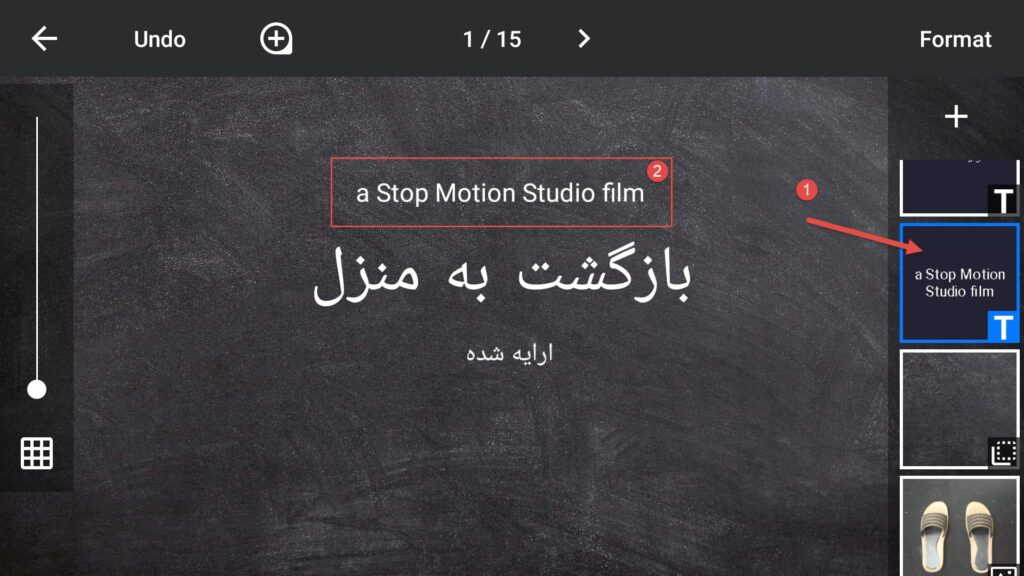
متنی را که میخواهید تایپ کنید.
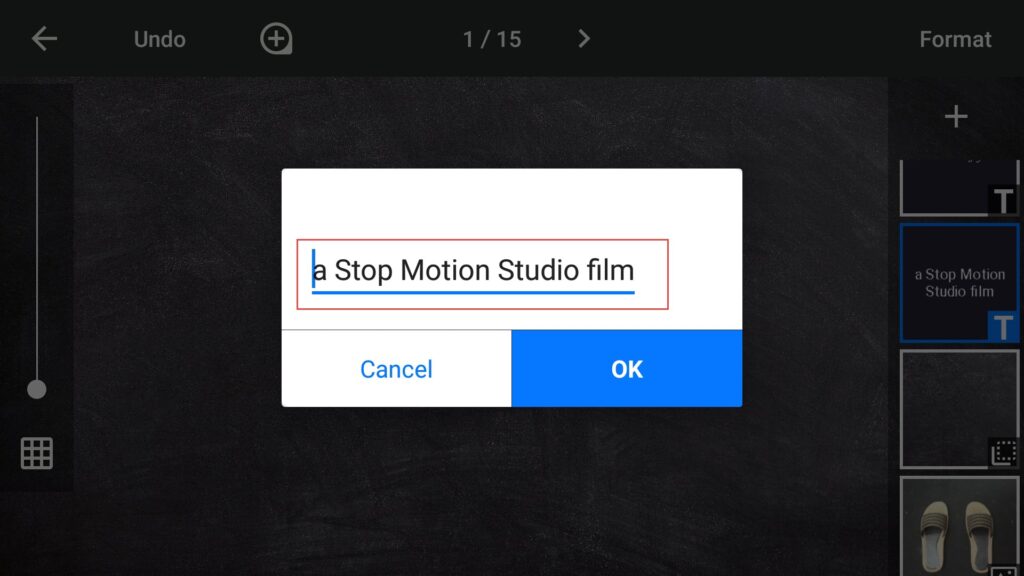
حال می خواهیم، فرمت و در واقع استایل فونت خودمون رو تغییر دهیم پس متن مورد نظر را از قسمت سمت راست انتخاب کرده ( شماره 1 ) و در بالای برنامه دکمه Format را انتخاب می کنیم.
یکی از استایل های موجود را انتخاب کرده ( شماره 3 ) و در انتها دکمه Done را برای اعمال تنظیمات بفشارید.
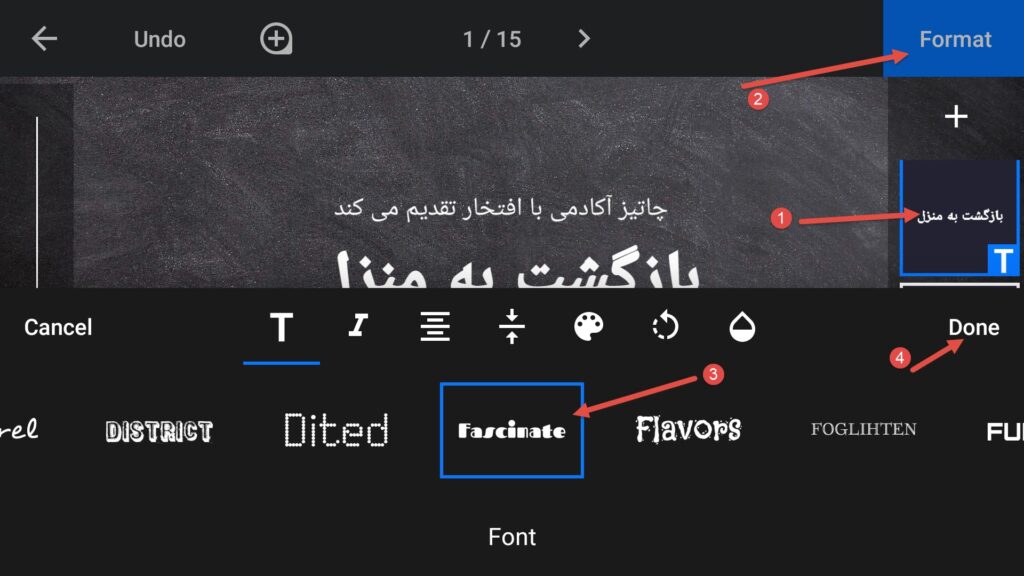
همانطور که مشاهده می کنید این متن به ابتدای فیلم استاپ موشن ما اضافه شد.
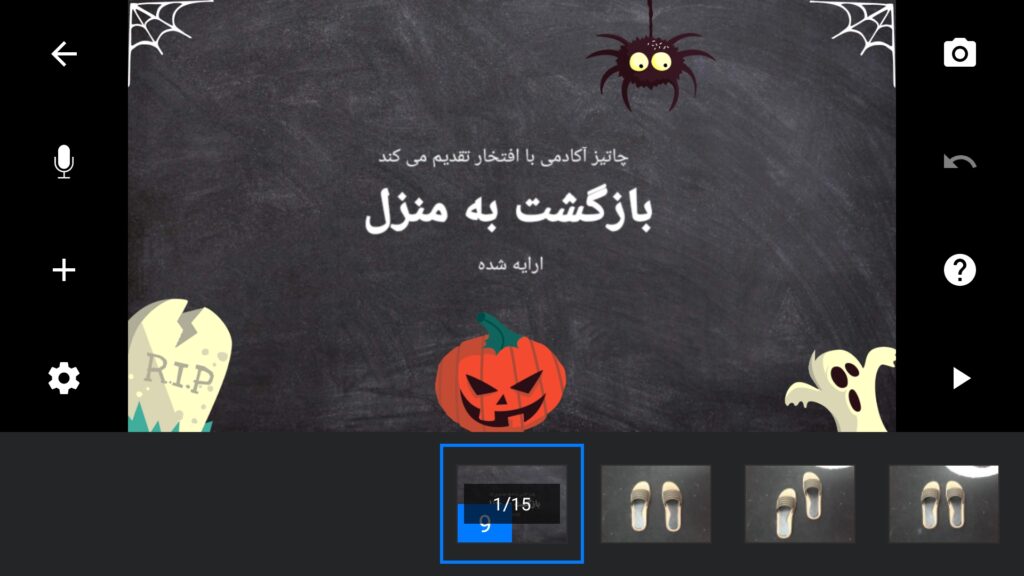
ممکنه بخواهید بر روی استاپ موشنی که تهیه کرده اید صحبت کنید و راوی داستان باشید. با زدن دکمه Record صدای شما ضبط خواهد شد و با زدن دکمه Play نیز می توانید صدای ضبط شده خودتون را پخش کنید.
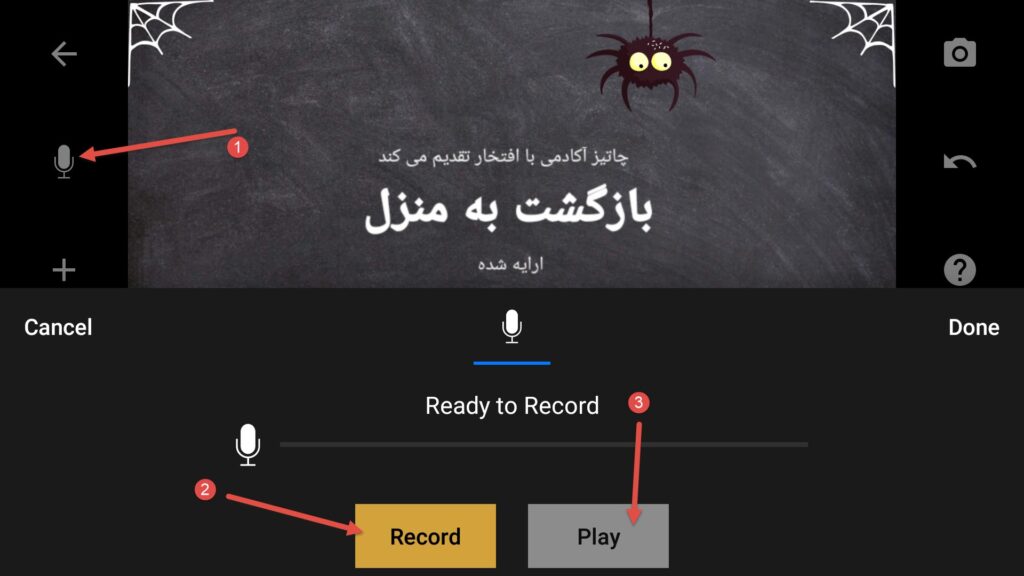
در این لحظه قصد داریم روی فیلم نهایی خود موزیکی قرار دهیم. بنابراین روی علامت + تب کرده و گزینه Audio را انتخاب می کنیم.
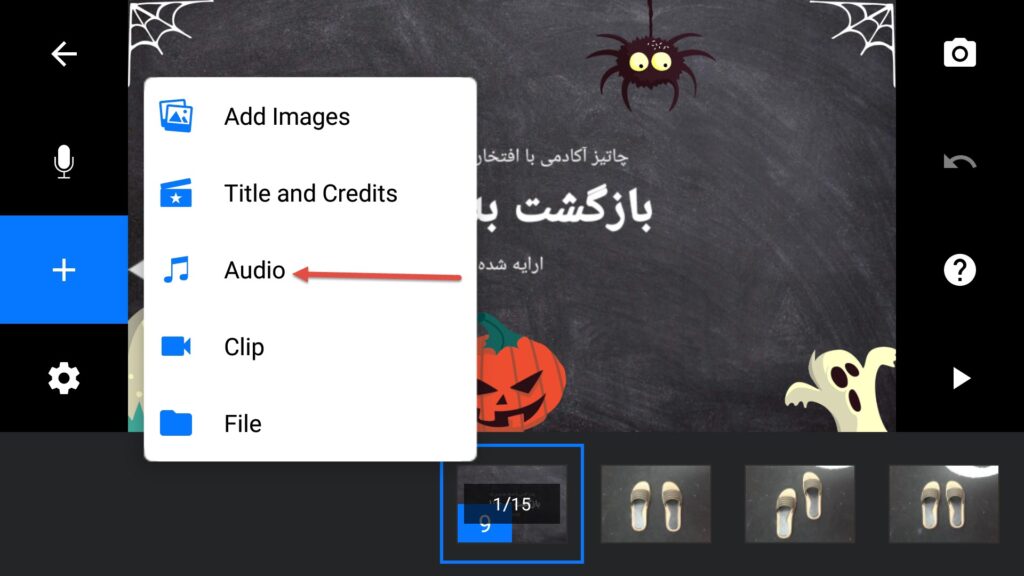
یکی از آهنگ ها را با توجه به سلیقه خودمون انتخاب کرده و در نهایت با دوبار تب کردن روی آهنگ مورد نظر به تایم لاین خودمون اضافه می کنیم.
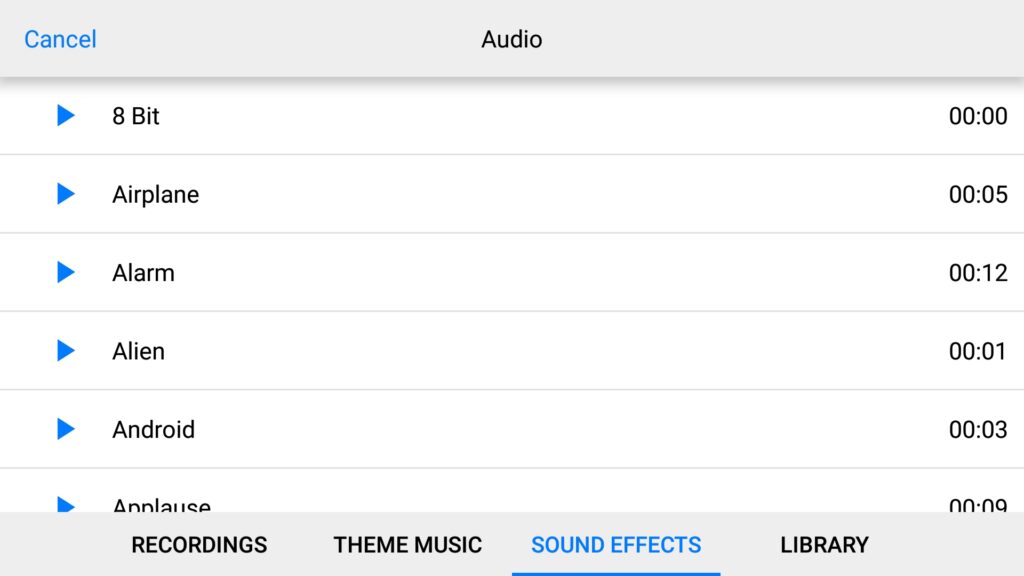
به گونه ای که مشاهده می کنید، موزیک به تایم لاین ما اضافه شد.
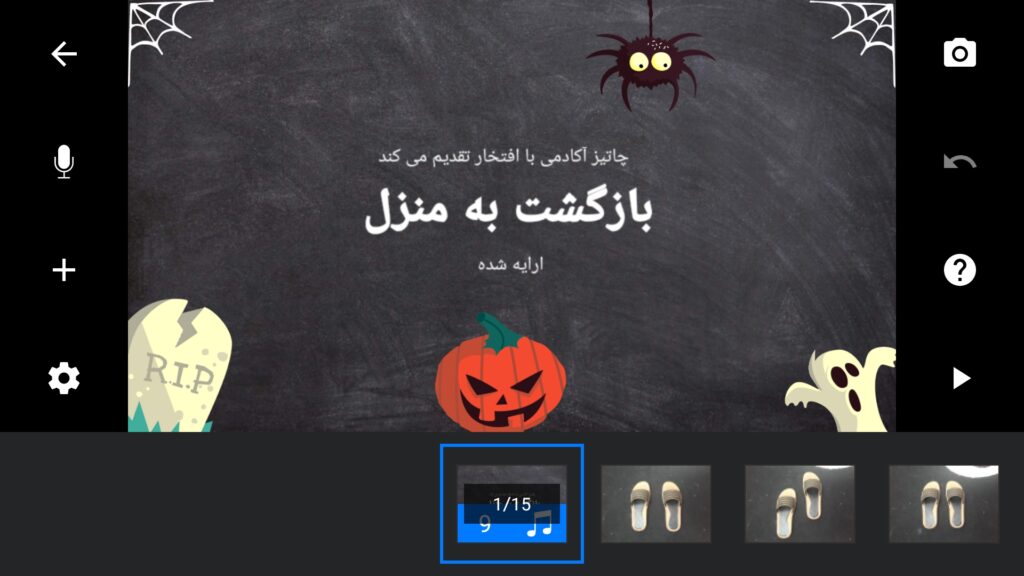
در صورتیکه بخواهید، هر عکس را جدا جدا ویرایش کنید می توانید انگشت خودتون رو روی عکس نگه دارید تا پنجره تنظیمات ویرایش باز شود و در ادامه گزینه Audio را انتخاب کنید.
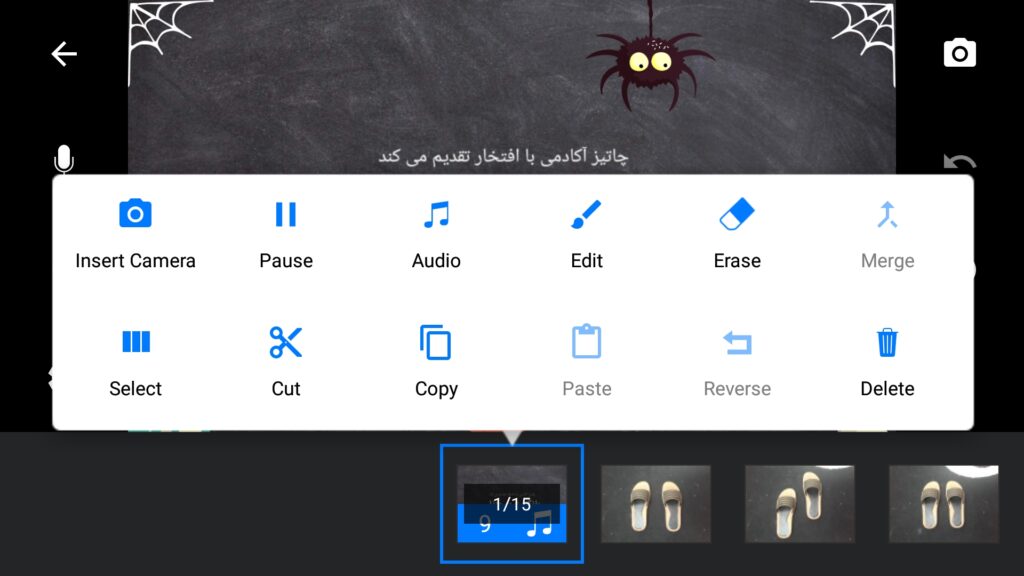
واردپنجره ویرایش صدای بکگراند می شویم.
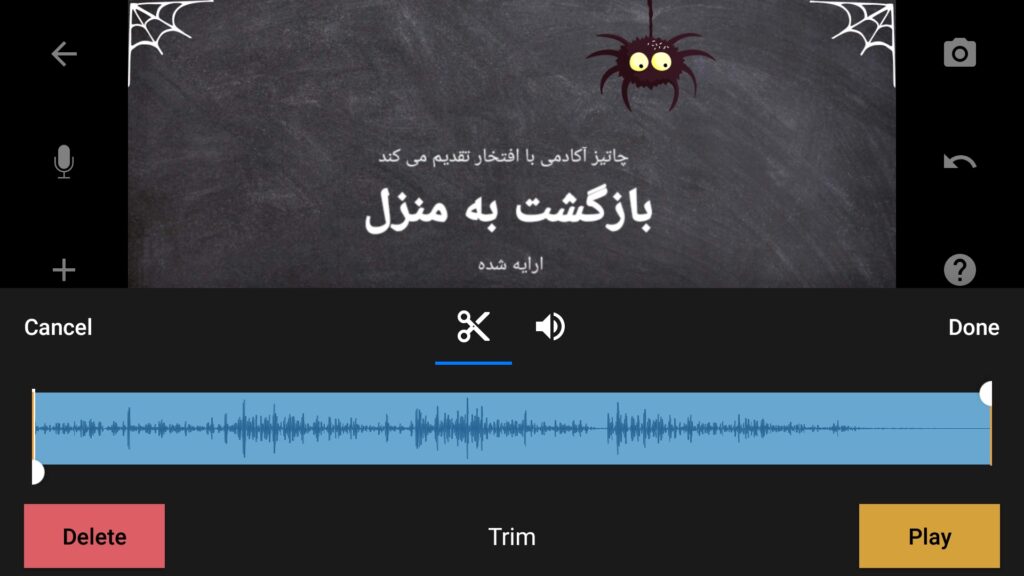
توسط ابزار انتخاب، صدا را با تصویر هماهنگ می کنیم و پس از Play کردن آن و اطمینان از هماهنگی صدا و تصویر دکمه Done را بزنید.
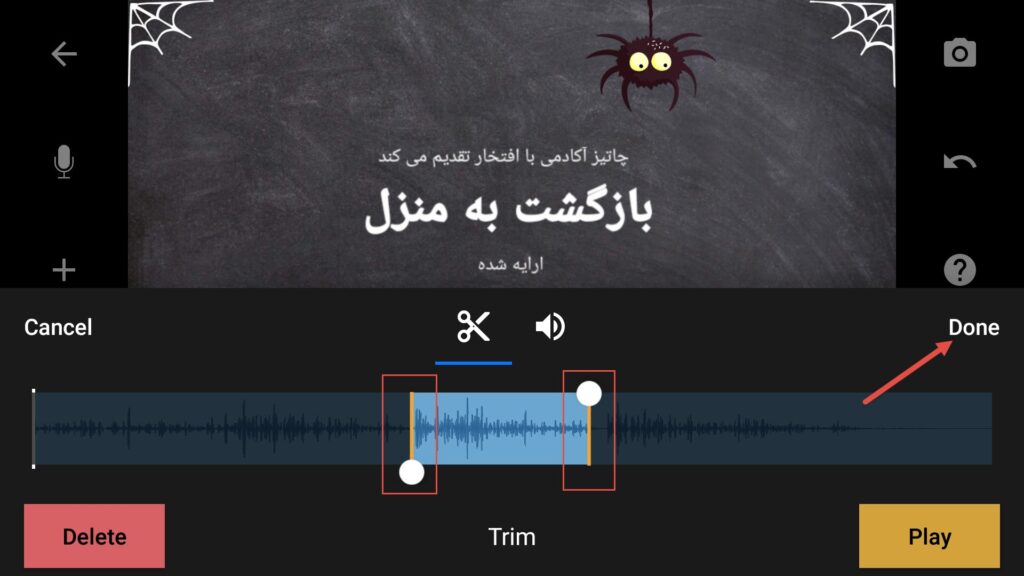
به انتهای فیلم رفته و مجددا از قسمت بعلاوه گزینه Title and Credits را انتخاب کنید.
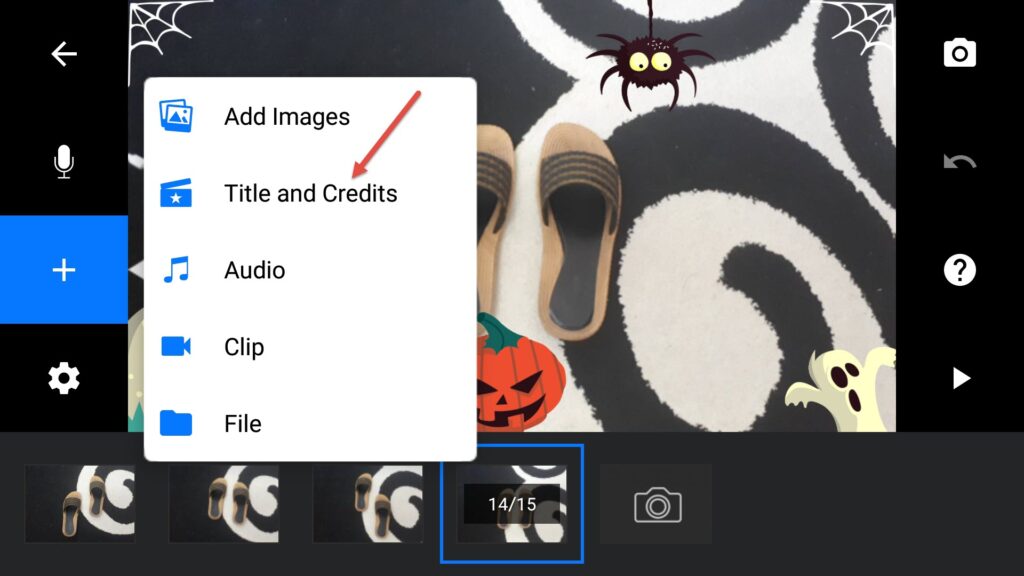
تمپلیتی که برای ابتدای فیلم انتخاب کردیم را نیز مجددا انتخاب کنید.
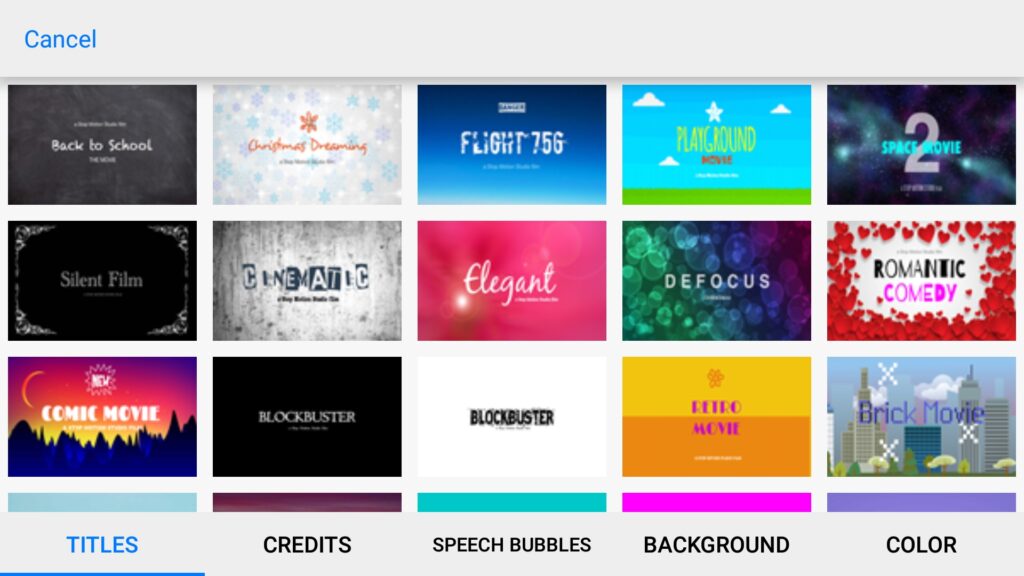
متن خود را تایپ کرده و با نگه داشتن انگشت خود روی متن های دیگر و نمایان شدن پنجره ویرایش آنرا پاک می کنیم.
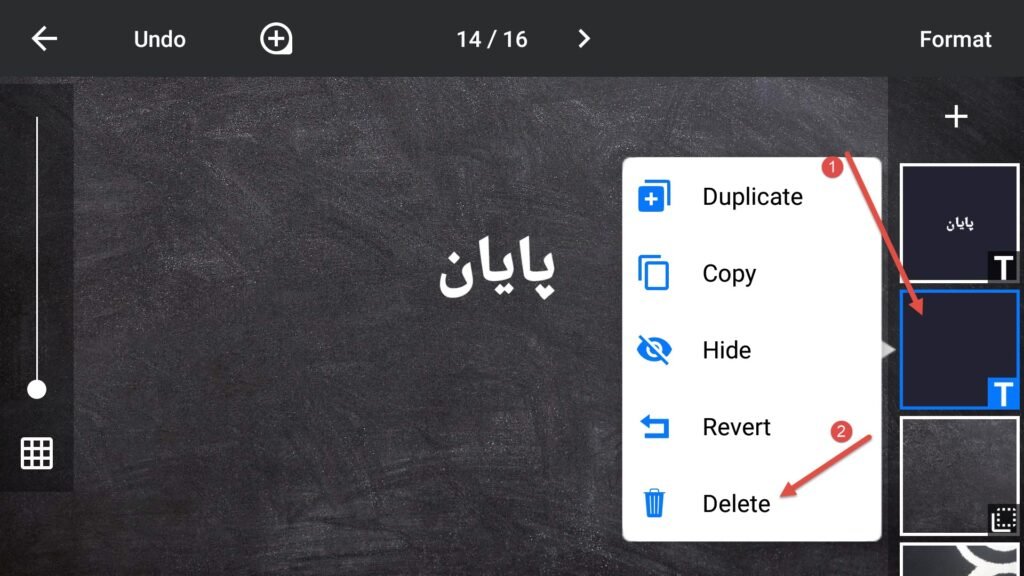
اکنون قصد داریم از فایل خروجی بگیریم بنابراین دکمه فلش برگشت را بزنید.
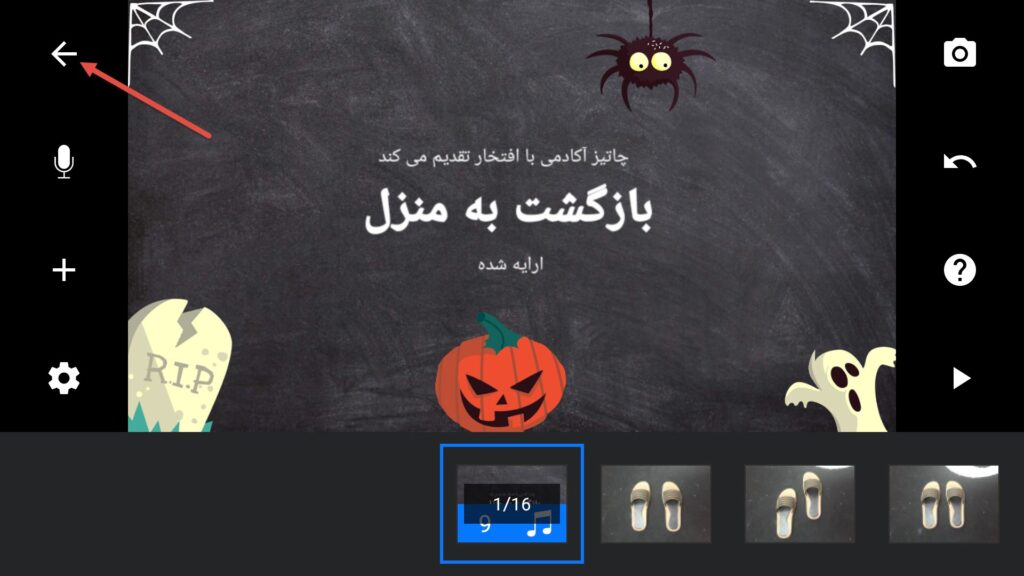
انگشت خود را روی پروژه ای که ساختیم نگه دارید تا پنجره ویرایش نمایان شود.
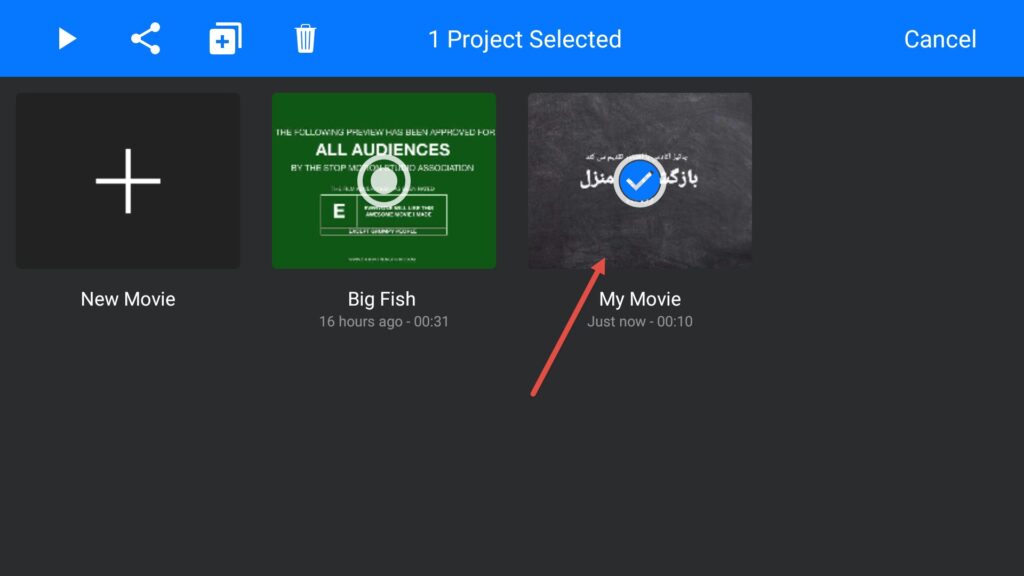
گزینه اشتراک را انتخاب و در ادامه برای خروجی گرفتن و رندر نهایی گزینه Export Movie را انتخاب کنید.
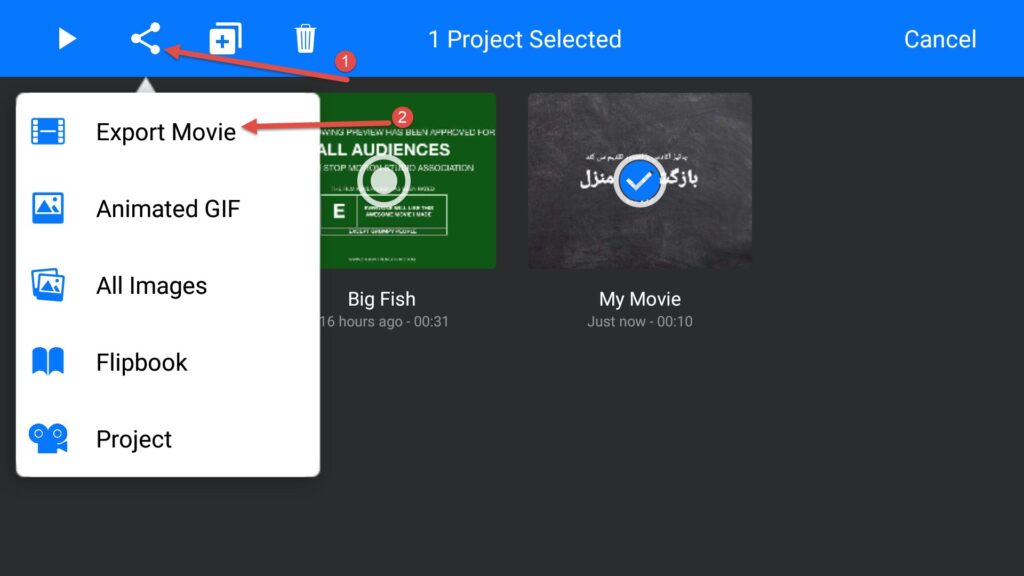
در پنجره باز شده گزینه های مختلفی برای ارسال فایل وجود دارد، اما بهتر است ابتدا آنرا روی گوشی خودمون ذخیره کنیم سپس می توانید آنرا در برنامه های شبکه های اجتماعی به اشتراک بگذارید.
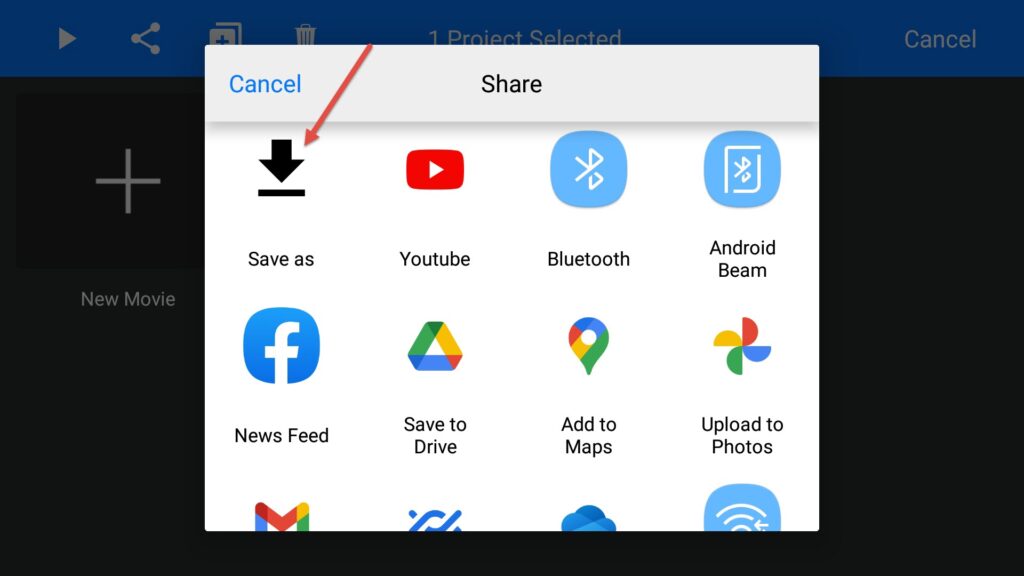
فرمت خروجی فایل را انتخاب کنید ما فرمت 1080 را برمی گزینیم.

چند لحظه صبر کینید تا عملیات رندر گیری آغاز شود.
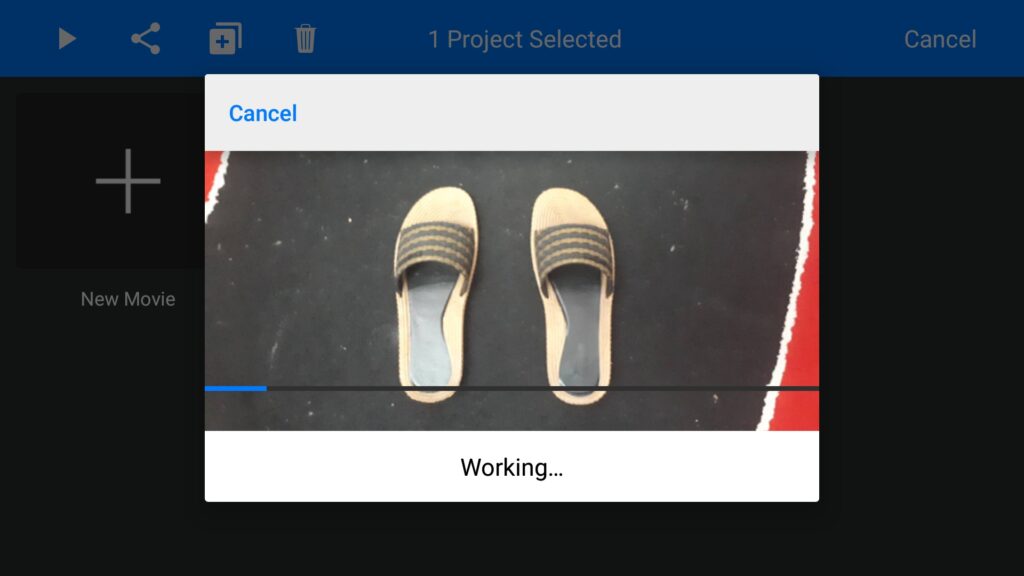
پس از پایان رندر گیری نامی را برای فایل در نظر گرفته و در نهایت دکمه Save را بفشارید تا فایل نهایی ذخیره شود. به گالری خود مراجعه کنید و از دیدن خروجی کار خود لذت ببرید.
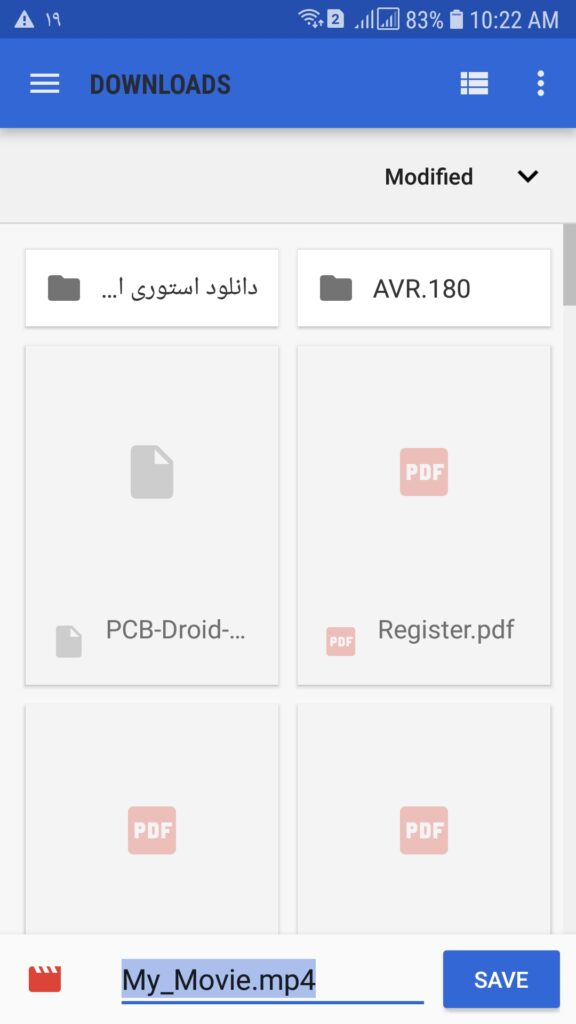
کار تمام است و در این لحظه ما اولین استاپ موشن خودمون رو ساختیم.
امیدوارم از آموزش ساخت استاپ موشن توسط اپلیکیشن Stop Motion Studio لذت برده باشید.
اگر می خواهید نحوه ساخت انیمیشن دو بعدی مشابه سوریلند، دیرین دیرین، عنبوسازان، عنی میشن، قمپزکارتون و غیره را به صورت رایگان یاد بگیرید به آموزش رایگان زیر مراجعه کنید.
مینی دوره رایگان ساخت انیمیشن دو بعدی با برنامه کارتون انیماتور
- برنامه های مورد نیاز این پروژه را می توانید از این قسمت دانلود کنید .
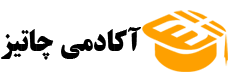


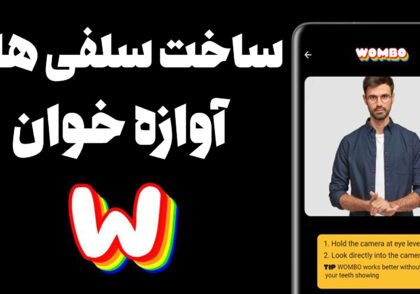



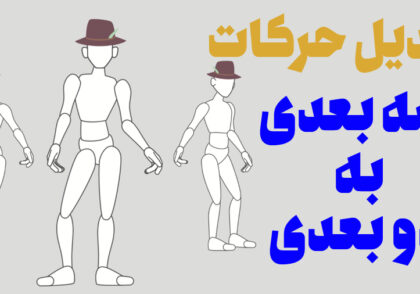
دیدگاهتان را بنویسید